Jak umieścić hasło na dysku flash USB i zaszyfrować jego zawartość bez programów w systemie Windows 10 i 8

- 1573
- 209
- Wiara Kita
Użytkownicy systemu operacyjnego systemu Windows 10, 8 Pro i Enterprise mają możliwość zainstalowania hasła na dysku flash USB i zaszyfrowania jego zawartości za pomocą technologii Build -in Bitlocker. Warto zauważyć, że pomimo faktu, że szyfrowanie i ochrona samego dysku flash są dostępne tylko we wskazanych wersjach systemu operacyjnego, możesz wyświetlić jego zawartość na komputerach z innymi wersjami systemu Windows 10, 8 i Windows 7.
Jednocześnie szyfrowanie na dysku flash jest naprawdę niezawodne, w każdym razie dla zwykłego użytkownika. Hakowanie hasła Bitlocker - zadanie nie jest łatwe. Więcej nowej wersji artykułu: Używanie BitLocker do zaszyfrowania dysku flash, karty pamięci lub innego wymiennego dysku.
Włączenie bitlockera dla wymiennego medium

Aby umieścić hasło na dysku flash za pomocą BitLocker, otwórz przewodnik, kliknij wymiennego przewoźnika z odpowiednim przyciskiem myszy (może to być nie tylko dysk flash, ale także zdejmowany dysk twardy) i wybierz menu kontekstowe „Włącz bitlocker”.
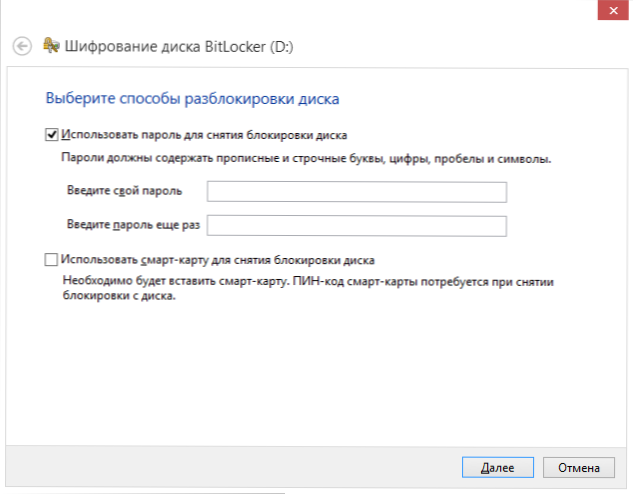
Jak umieścić hasło na dysku flash USB
Następnie zaznacz element „Użyj hasła, aby usunąć blokadę dysku”, ustaw żądane hasło i naciśnij przycisk „Dalej”.
Na następnym etapie zostanie zaproponowane zapisywanie klucza odzyskiwania na wypadek, gdybyś zapomniał hasła z dysku flash - możesz zapisać je na koncie Microsoft, na pliku lub wydrukować na papierze. Wybierz odpowiednią opcję i śledź.
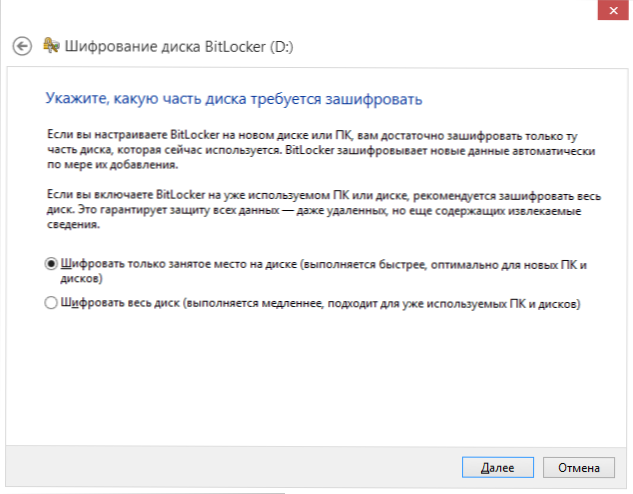
Kolejny element zostanie zaproponowany do wyboru opcji szyfrowania - zaszyfrowaj tylko okupowane miejsce na dysku (które zdarza się szybciej) lub zaszyfruj cały dysk (dłuższy proces). Pozwól, że wyjaśnię, co to znaczy: jeśli właśnie nabyłeś dysk flash, musisz po prostu zaszyfrować tylko zajętą przestrzeń. W przyszłości, kiedy kopiując nowe pliki na dysk flash USB, zostaną one automatycznie szyfrowane przez BitLocker, a dostęp do nich bez hasła nie będzie możliwy. Jeśli na dysku flash były już jakieś dane, po czym je usunąłeś lub sformatowałeś dysk flash, lepiej jest zaszyfrować cały dysk, ponieważ w przeciwnym razie wszystkie obszary, w których były kiedyś pliki, ale obecnie puste, nie one można szyfrować, a informacje z nich można wyodrębnić za pomocą programów odzyskiwania danych.
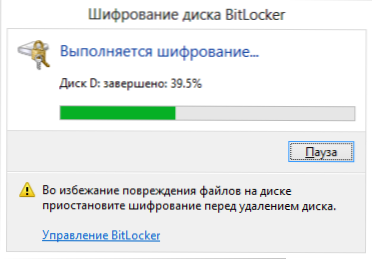
Szyfrowanie Flint
Po dokonaniu wyboru kliknij „Rozpocznij szyfrowanie” i poczekaj na zakończenie procesu.
Hasło wchodzące w celu odblokowania dysku flash
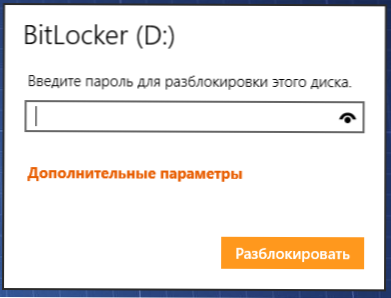
Gdy następnym razem podłącz dysk flash do lub dowolnego innego komputera z systemem operacyjnym Windows 10, 8 lub Windows 7, zobaczysz powiadomienie, że dysk jest chroniony za pomocą BitLocker i musisz wprowadzić hasło do pracy z jego zawartością. Wprowadź podane wcześniej hasło, po czym otrzymasz pełny dostęp do swojego operatora. Wszystkie dane podczas kopiowania z dysku flash i są one szyfrowane i odszyfrowane „w locie”.
- « Ustawienie routera - instrukcja interaktywna
- 14 Narzędzia systemowe, które nie muszą być instalowane w systemie Windows 8 »

